亲,以下就是关于(电脑显示“本地连接没有有效的ip配置”解决(图)),由“WiFi之家网”整理!

原标题:"电脑显示“本地连接没有有效的ip配置”怎么解决"相关电脑问题教程分享。 - 来源:WiFi之家网。
很多时候,我们检查网络配置的时候,电脑就是提示“本地连接没有有效的ip配置”。这是怎么回事呢?要怎么解决这个问题呢?下面,我们就跟随WiFi之家网小编一起来看看电脑提示“本地连接没有有效的ip配置”的解决方法。
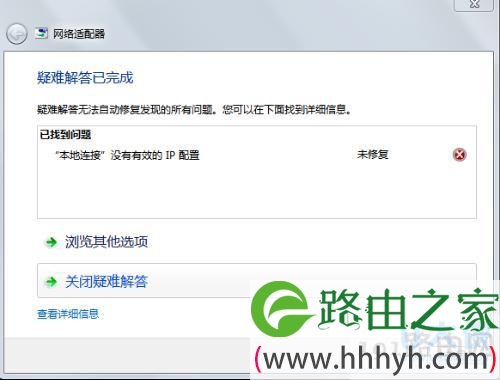
本地连接没有有效的ip配置
1、首先我们打开开始菜单,找到控制面板选项。点击“网络和Internet”选项,找到“网络和共享中心”选项并点击,然后找到“更改适配器设置”选项点击进入(以上的操作均在win7下进行,其他的操作系统可能略有不同)。
2、然后找到我们连接网络的方式,如果使用的是有线连接,我们就选择“本地连接”,如果使用的是无线连接,我们就选择“无线网络连接”。然后右击选择属性,找到“Internet协议版本4”,然后点击属性选项。
3、此时便会进入到IP设置界面,默认的情况下应该是自动获取IP地址,如果是这种状态下出现了“本地连接没有有效的ip配置”的情况,我们就需要登录到路由器界面中,看看是否开启了DHCP服务器,如果没有开启,我们勾选启用并重启路由器(重启路由器可能非必要)。
4、如果上述方法不能解决我们的问题,我们还可以自己设置一个IP,当然前提是这个IP必须在路由器的分配范围之内。进入路由器,同样找到DHCP服务器,这里面可以设置IP的分配范围,我们填写的IP只要在这个范围之内即可。
5、除了IP地址要填,还有其他的一些信息需要填写,而这些信息我们都可以在路由器的“运行状态”中找到。然后我们选择使用下面的IP,把对应应该填写的一些信息对照着运行状态中的信息填写一遍,然后点击确定即可。
6、一般情况下手动分配IP地址就可以解决这个问题,当然前提是你的网络配置正确的情况下。尤其是需要查看下网络适配器的驱动程序是否有问题,如果此处出现了问题,其他的配置和操作即使在正确也是枉然。
7、然除了以上的原因之外可能还有其他的原因,上网查询的时候也会出现各种各样的原因,但是个人觉得那些原因并不常见,有些原因还不见得会引起这个问题,所以没有列举出来,上述的原因和解决办法应该足以解决你的问题。
注意事项
1、由于出现此问题的操作系统以win7为主,所以以上操作均在win7操作系统中进行。
2、现在很多操作系统的Internet协议不仅有4,而且有6,目前用的比较多的应该还是4吧,本文也只是针对4版本的,6版本的设置方法略有不同。
以上就是本地连接没有有效的ip配置的解决方法
相关内容推荐:
本地连接ip如何设置的解决方法
以上就是关于-常见问题-(电脑显示“本地连接没有有效的ip配置”解决(图))的教程!
原创文章,作者:常见问题,如若转载,请注明出处:https://www.224m.com/117616.html

